Apa itu cacti?
 Cacti adalah salah satu aplikasi open source yang menrupakan solusi pembuatan grafik network yang lengkap yang didesign untuk memanfaatkan kemampuan fungsi RRDTool sebagai peyimpanan data dan pembuatan grafik. Cacti menyediakan pengumpulan data yang cepat, pola grafik advanced, metoda perolehan multiple data, dan fitur pengelolaan user. Semuanya dikemas secara intuitif, sebuah interface yang mudah digunakan mudah dipahami untuk local area network hingga network yang kompleks dengan ratusan device. Dengan menggunakan cacti kita dapat memonitor trafik yang mengalir pada sebuah server.
Cacti adalah salah satu aplikasi open source yang menrupakan solusi pembuatan grafik network yang lengkap yang didesign untuk memanfaatkan kemampuan fungsi RRDTool sebagai peyimpanan data dan pembuatan grafik. Cacti menyediakan pengumpulan data yang cepat, pola grafik advanced, metoda perolehan multiple data, dan fitur pengelolaan user. Semuanya dikemas secara intuitif, sebuah interface yang mudah digunakan mudah dipahami untuk local area network hingga network yang kompleks dengan ratusan device. Dengan menggunakan cacti kita dapat memonitor trafik yang mengalir pada sebuah server.
Paket-paket yang di butuhkan sebelum menginstal cacti:
1. php-snmp
2. rrdtool
3. net-snmp & net-snmp-utils
4. httpd
5. php
6. php-mysql
7. mysql
8. mysql-server
Install paket-paket pendukung:
[root@heri ~]# yum install httpd php mysql php-mysql mysql-server
[root@heri ~]# yum install php-snmp net-snmp net-snmp-utils rrdtool
Tahap-tahap instalasi CACTI:
1. Buat user untuk menjalankan database cacti
[root@heri ~]# groupadd cacti
[root@heri ~]# useradd -g cacti cactiuser
[root@heri ~]# passwd cactiuser
Changing password for user cactiuser.
New UNIX password: cactipassword
Retype new UNIX password: cactipassword
passwd: all authentication tokens updated successfully.
2. Download terlebih dahulu paket cacti nya:
[root@heri ~]# wget http://www.cacti.net/downloads/cacti-0.8.7b.tar.gz
3. Ekstrak hasil downloadan tersebut dan hasil ekstrakan letakkan di direktori apache anda.
[root@heri ~]# tar xzvf cacti-0.8.7b.tar.gz -C /var/www/html/
4. Pindah direktori ke direktori apache anda.
[root@heri ~]# cd /var/www/html/
5. Rubah nama forder cacti-0.8.7b menjadi cacti
[root@heri html]# mv cacti-0.8.7b cacti
6. Buat database untuk cacti dengan nama “cacti”.
[root@heri html]# mysqladmin -u root -p create cacti
7. Pindah ke direktori cacti
[root@heri html]# cd cacti/
8. Buat tabel-tabel untuk database cacti dengan mengimporkan file “cacti.sql” ke database cacti.
[root@heri cacti]# mysql -u root -p cacti < cacti.sql
9. Sekarang buat user yang nantinya akan mengelola database cacti.
[root@heri cacti]# mysql -u root -p
mysql> GRANT ALL ON cacti.* TO cactiuser@localhost IDENTIFIED BY 'cactipassword';
mysql> flush privileges;
10. Kemudian edit file konfigurasi cacti yang terletak di folder “/var/www/html/cacti/include/config.php”.
[root@heri cacti]# vi include/config.php
/* make sure these values refect your actual database/host/user/password */
$database_type = "mysql";
$database_default = "cacti";
$database_hostname = "localhost";
$database_username = "cactiuser";
$database_password = "cactipassword";
$database_port = "3306";
Sesuaikan konfigurasi di atas dengan user dan password yang akan menjalankan database cacti anda.
11. Sekarang rubah kepemilikan user dari folder “rra” dan “log”.
[root@heri cacti]# chown -R cactiuser rra/ log/
12. Sekarang saatnya membuat crontab untuk cacti.
[root@heri html]# crontab -e
*/5 * * * * /usr/bin/php /var/www/html/cacti/poller.php
13. Langkah selanjutnya adalah test apakah instalasi cacti berhasil atau tidak menggunakan browser anda.
Arahkan browser anda ke http://ip_komputer_anda/cacti, jika yang muncul adalah halaman instalasi cacti berarti proses instalasi berjalan dengan lancar. Seperti gambar di bawah ini, Click Next untuk melanjutkan:
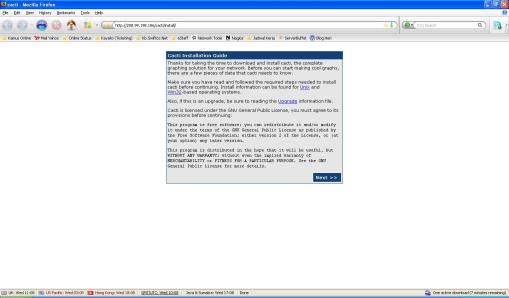
14. Setelah anda click tombol next, maka akan muncul gambar seperti dibawah ini. Click next lagi untuk melanjutkan.
15. Setelah anda click tombol “Next” maka kemudian akan muncul gambar seperti dibawah ini
 Pastikan bahwa semua path binary sudah di temukan atau tertulis “FOUND”. Jika masih ada yang error maka pastikan lagi tidak ada langkah yang terlewatkan.
Pastikan bahwa semua path binary sudah di temukan atau tertulis “FOUND”. Jika masih ada yang error maka pastikan lagi tidak ada langkah yang terlewatkan.
16. Setelah proses instalasi selesai maka akan muncul halaman login cacti, anda dapat login dengan menggunakan username=admin dan password=admin. Seperti gambar di bawah ini:

17. Setelah anda berhasil login maka akan muncul halaman untuk mengganti password admin anda, silahkan ganti sesuai dengan keinginan anda, ini dilakukan demi keamanan server anda.

18. Terakhir, setelah anda merubah password untuk user admin anda maka anda akan menuju ke halaman index untuk user admin. Silahkan edit sesuai dengan kebutuhan anda.

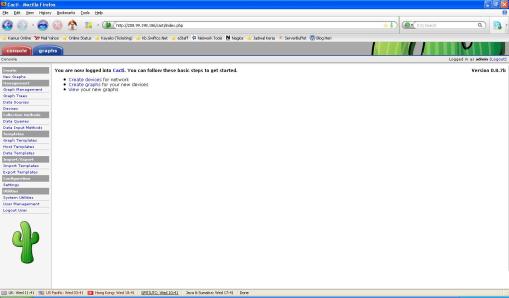





Jadi tambah pengetahuan. Trims infonya….
Ok sama2 mas..mudah2an bisa bermanfaat..
Makasih y udah ngunjungi.. 🙂
tutorialnya enak dibaca
penjelasan step by stepnya enak dibaca:)
dah expert nih kalo liat cvnya:)
@zchoema
Makasih mas kalau udah enak di baca, tapi saya belum expert kok mas, masih perlu banyak belajar mas.. Thanx udah mampir mas 🙂
saya sudah berhasil mengikuti langkah2 diatas untuk install cacti di Centos 5.2, tapi kenapa grafik nya masih belum muncul ya ? ada ga sih tutorial buat bikin template atau script buat monitoring konsumsi bandwith internet semua komputer di lan.
thanks.
@eko:
Coba cek rrdtool susah terinstall dengan baik belum mas?.
Ini router nya pakai apa mas? mikrotik atau apa?
Kalau mikrotik ada template untuk monitoring trafik user.
kalu bandwitnya dari mikrotik gimana mas ?
bro help me mohon pencerahan nya. Setelah gw lakukan perintah ini = mysqladmin -u root -p create cacti. terus minta password gw masukin password root gw muncul error seperti ini:
ERROR 2002 (HY000): Can’t connect to local MySQL server through socket ‘/var/lib/mysql/mysql.sock’ (111)
sangat amat bermanfaat bung, terima kasih…. nice post
emang mangstab dah rekan kita yang satu ini….teruskan karyamu nak..heheh
Gan, ane dan jalanin semua nya, tapi masih ada satu yang error, di rrdtools nya..
mohon pencerahan nya donk